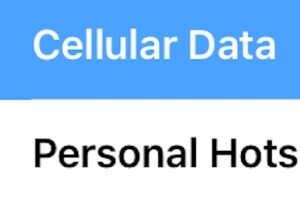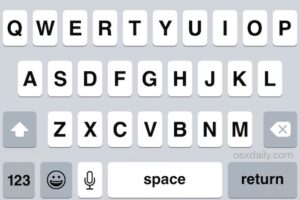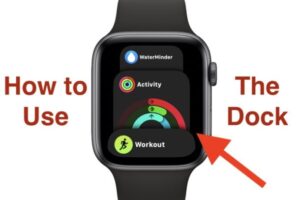Comment réouvrir les fenêtres et onglets historiques dans Safari sur Mac par simple pression sur un bouton
![]()
Les versions modernes de Safari pour Mac disposent d'une touche "Historique" unique qui vous permet d'ouvrir les fenêtres et onglets précédents de l'historique dans l'ordre chronologique inverse. Par exemple, supposons que vous ayez fermé 10 onglets du navigateur au cours de l'heure écoulée, et que vous appuyiez 10 fois sur cette touche pour rouvrir chacun de ces 10 onglets Safari fermés. Mais ce raccourci clavier historique va plus loin : il peut également être utilisé même après le redémarrage de Safari, ce qui signifie que vous pouvez ouvrir le navigateur Safari et ouvrir rapidement les fenêtres et les onglets historiquement ouverts, là encore en fonction du nombre de fois où vous avez appuyé sur la touche.
Vous aurez besoin d'une version moderne de Safari pour disposer de cette fonctionnalité sur le Mac, vous devrez mettre à jour votre navigateur et MacOS avec une version plus récente si vous n'en avez pas la possibilité.
La touche de récupération de l'onglet historique de Safari pour Mac : Commande + Shift + T
Depuis Safari sur Mac, il suffit d'appuyer sur Commande + Maj + T pour rouvrir le dernier onglet ou la dernière fenêtre fermée du navigateur.
Appuyez à nouveau sur les touches Commande + Shift +T et vous ouvrirez le prochain onglet ou la prochaine fenêtre du navigateur fermée en dernier. Appuyez sur cette touche 20 fois, et les 20 derniers onglets et fenêtres du navigateur fermés s'ouvriront à nouveau. Cela a-t-il un sens ?

Si les raccourcis clavier ne sont pas votre truc, alors vous pouvez aussi accéder à cette fonction exacte à partir du menu "Historique" en choisissant "Réouvrir le dernier onglet fermé" mais notez que si vous voulez ouvrir les 10 derniers onglets ou fenêtres fermés, vous devrez aller dans le menu 10 fois.
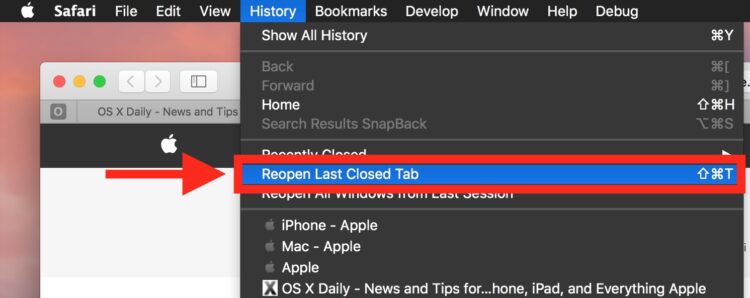
Une autre approche utile consiste à parcourir directement l'historique de Safari, ou à parcourir les onglets fermés de Safari en consultant une liste dans le menu d'onglets lui-même.
Il s'agit d'un raccourci historique merveilleusement utile, unique en son genre, qui permet d'annuler les onglets fermés avec Command + Z (la commande générale d'annulation). Cette fonction continue de fonctionner dans les versions modernes de Safari sur Mac également, mais dans une mesure plus limitée et non après le relancement.
L'astuce concerne évidemment le Mac, mais notez que l'iPhone et l'iPad ont une fonction similaire ; l'iPhone et l'iPad ont une fonction similaire de réouverture des onglets fermés également.